Уроки Maya
Использование примитивов Maya и инструментов камеры
Maya предоставляет пользователю примитивы NURBS (Non Uniform Rational B-Splines) и полигональные примитивы. Эти примитивные формы - кубы, сферы, цилиндры, торы - могут быть использованы в качестве "заготовок", которые потом с помощью инструментов Maya могут приобрести необходимую форму. Дверь, которую Вы будете строить в этом туториале, Вы начнете строить из самого примитивного объекта - куба.
Создайте дверь из полигонального примитива - куба.
Выберите
Create>Polygon Primitives>Cube
.
Вы увидите, что на экране появится куб. Он появится в окне 3D сцены. Это окно часто также называют рабочим пространством (workspace), панелью (panel), и иногда - вид камеры (camera view).
Укрупняем
план (Dolly in): придерживая клавишу Alt, перемещаем мышь вправо, нажимая при этом левую (LMB) и среднюю (MMB) клавиши мыши. С помощью этой процедуры (далее - доллинг )мы перемещаем виртуальную камеру в виртуальном пространстве ближе к объекту, то есть укрупняем план.
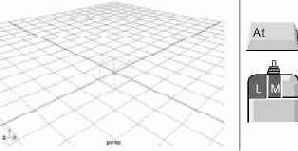
Перемещаем
вид вниз (Track down): для этого, придерживая клавишу Alt, перемещаем мышь вниз, нажимая при этом среднюю клавишу мыши. С помощью трекинга мы перемещаем вид сцены вниз, вверх, влево, вправо. Сейчас мы переместили вид вниз, чтобы, когда мы закончим работать с дверью, ее было хорошо видно.
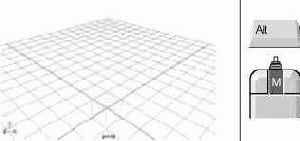
Вращаем
камеру (Tumble down): для этого, придерживая клавишу Alt, перемещаем мышь вверх, нажимая при этом левую клавишу мыши. Эта процедура вращает камеру вокруг центра интереса. Ведь намного проще работать с кубом, когда камера находится примерно на одном с ним уровне, а не гораздо выше.

Выберите
Panels>Layouts>Four
из полосы меню на виде.
Вы можете разделить рабочее пространство на несколько панелей видов. Эти виды - в перспективе, сбоку, спереди, сверху - являются общими слоями. (виды сверху, сбоку, и спереди называются ортографическими видами)
Запомните:
Доллинг и трекинг можно применять ко всем видам, а
Tumble
- только к виду в перспективе.
Эти и другие инструменты камеры доступны также из меню
View>Camera Tools
на каждом виде.
Чтобы раскрыть один вид на все рабочее пространство, щелкните на нем мышкой, потом отпустите мышь и нажмите пробел. Чтобы вернуть четырехоконное представление, снова нажмите на пробел.